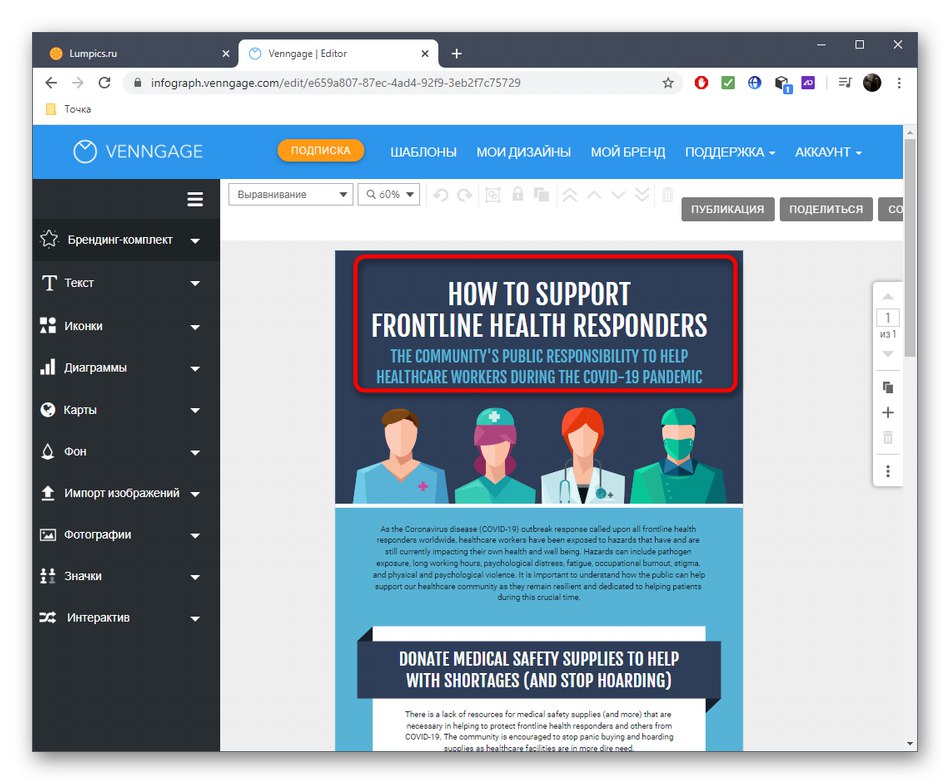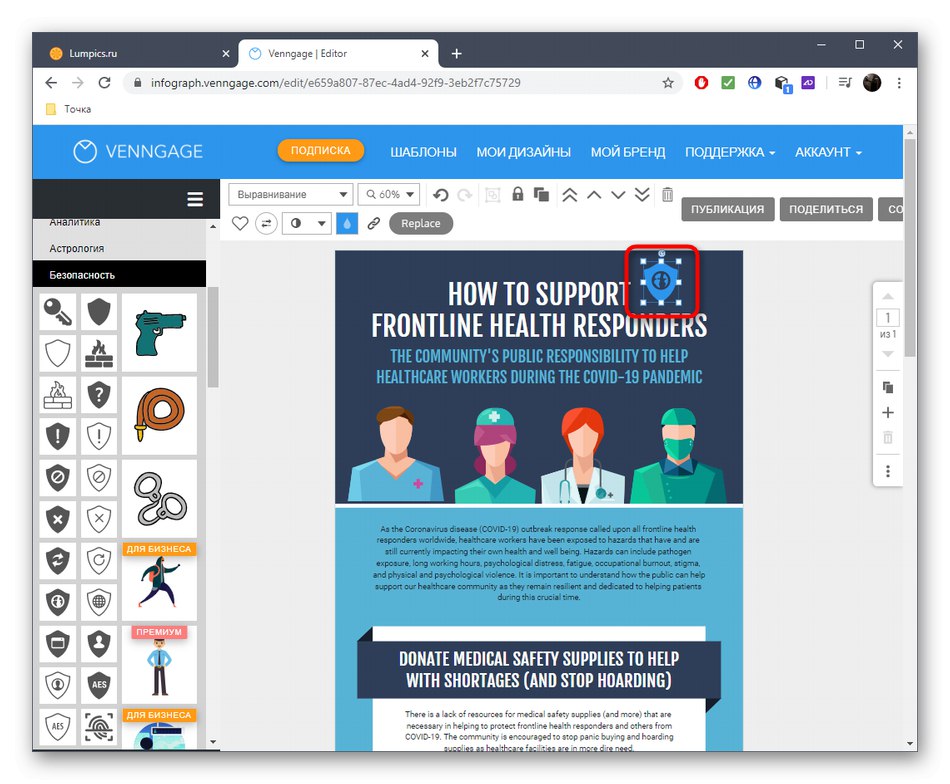Метод 1: Цанва
Летак или оглас за флајере можете да направите помоћу мрежне услуге компаније Цанва. За то користи припремљене предлошке или користи постојеће алате за израду пројекта од нуле.
- Кликните на везу изнад и на почетној страници Цанва кликните на „Направите флајер на мрежи“.
- На левој страни видећете листу доступних бесплатних шаблона, категорисаних. Помоћу ње можете одабрати опцију која вам се свиђа, а затим је уредити.
- Учинићемо то раздвајањем свих детаља постојећег изгледа.
- На пример, изаберите један од текстова присутних на листу. Додатни панел ће се појавити на врху, где можете променити фонт и његову величину. Сам текст се може трансформисати, променити угао и преместити у било коју област радног простора. Исто је доступно за примену са било којим другим елементом који се налази на летаку.
- На левој плочи налази се неколико одељака: "Фото", "Елементи", „Текст“, "Видео", „Позадина“, "Преузимања" и "Фасцикле"... Идите код једног од њих да бисте радили са одређеном врстом предмета.
- У поглављу "Елементи" Пронађите различите облике и иконе којима ћете украсити летак. Држите леви тастер миша на објекту и превуците га у радни простор.
- Трансформишите га како вам одговара и одаберите одговарајуће место за то.
- Ако се летак треба састојати од неколико елемената, кликните „Додај страницу“ и дизајнирајте га по већ познатом принципу.
- Када завршите, кликните на дугме са стрелицом надоле да бисте летак преузели на свој рачунар.
- Изаберите најбољи формат за преузимање, на пример ПДФ, који се сматра најчешће кориштеним, а затим кликните "Преузимање".
- Сачекајте завршетак припреме дизајна.
- Сачекајте да се преузме и пређите на даљу интеракцију са креираним флајером.



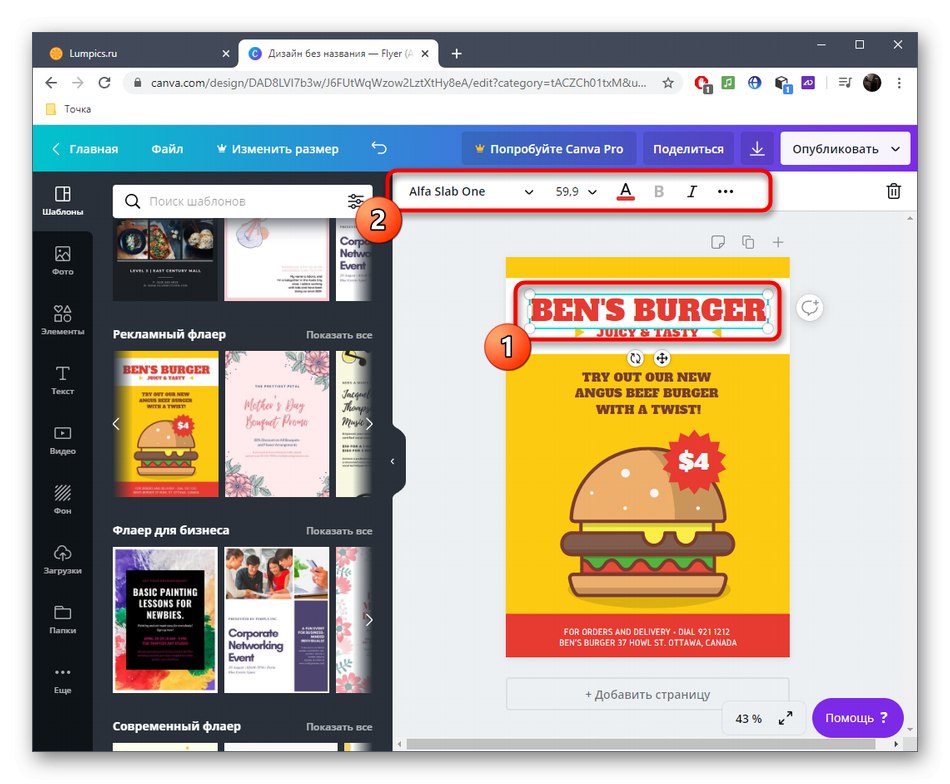








Метод 2: Црелло
Црелло је још једна популарна мрежна услуга која има мноштво шаблона летака. Препоручујемо да га користите ако вам се свидео алгоритам претходног решења, али из неког разлога није успео.
- Отворите веб локацију Црелло и кликните на дугме „Направите свој први летак“... Обавезно прођите кроз бесплатну процедуру регистрације ако желите да приступите уређивачу.
- По аналогији са горе поменутом услугом, одаберите предложак у левом менију или отпремите датотеке. Имајте на уму да се неке од овде подешених поставки могу користити само са премиум налогом. Ако се одлучите за куповину, прво се детаљно упознајте са опцијама, а затим наставите са куповином.
- У случају када креирате чисти пројекат од нуле, отворите одељак "Моје датотеке" и притисните „Отпреми слику или видео“... Након отварања "Екплорер" изаберите циљ, учитајте га и поставите на радни простор.
- Додајмо први елемент у облику текста - за то идите у одговарајући одељак и изаберите одговарајући стил.
- После тога ће се појавити прозор са додатним подешавањима, где треба да подесите оптимални фонт, његову величину и друге параметре.
- Напишите текст, трансформишите га по потреби, попуните одговарајућом бојом и поставите на потребно место у радном простору.
- Категорија "Предмети" наћи ћете различите облике, илустрације и значке. Многи од њих се дистрибуирају бесплатно, па само требате одабрати ону која вам се свиђа и превући је на будући летак.
- Објектом се управља на исти начин као и у случају текста, па се нећемо детаљно задржавати на овом тренутку.
- Ако је потребно, додајте додатне странице за свој летак и дизајн према вашим жељама.
- Када завршите, кликните на "Преузимање".
- Наведите жељени формат датотеке за преузимање, позивајући се на опис који се приказује у истом прозору.Ово ће вам помоћи да разумете који је тип података оптималан.











3. метод: Освета
Најновија мрежна услуга зове се Веннгаге и намењена је дизајнерским радовима. Сходно томе, овде је укључен и модул за стварање летака, па хајде да брзо схватимо његове могућности.
Идите на Веннгаге Онлине Сервице
- На главној страници веб странице кликните „Направи флајер“.
- Пронађите један од шаблона или направите чисти пројекат.
- Анализираћемо пример користећи готов образац. Пре свега, требало би да уредите текст и замените елементе за које кликните левим тастером миша на један од њих.
- Промените садржај, поставите нови фонт, боју и додатне параметре.
- Ако је потребно, можете да додате иконе или друге предмете помоћу леве табле.
- Све опције су бесплатне, па слободно потражите ону која вам се свиђа и превуците је у радни простор.
- Промените величину и поставите икону тако да изгледа концизно на платну.
- Помоћу других алата припремите датотеку за спремање, а затим кликните одговарајуће дугме да бисте је преузели на рачунар.
- Подесите формат и започните преузимање.